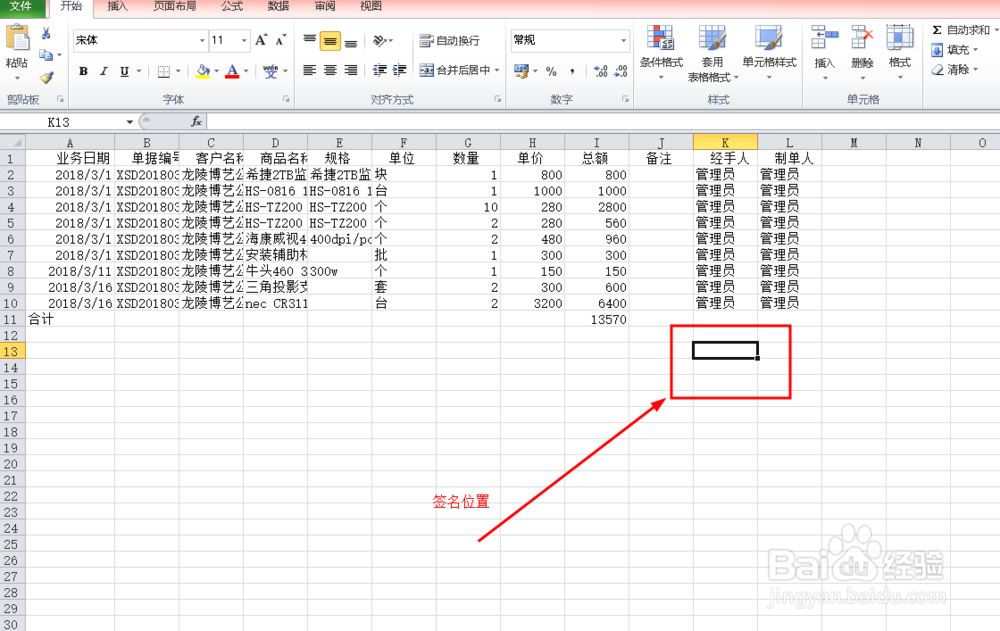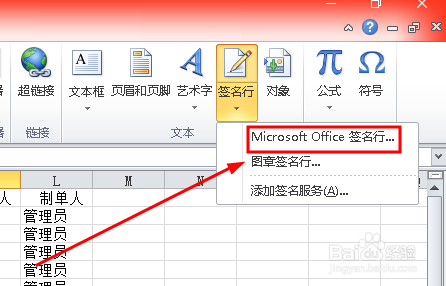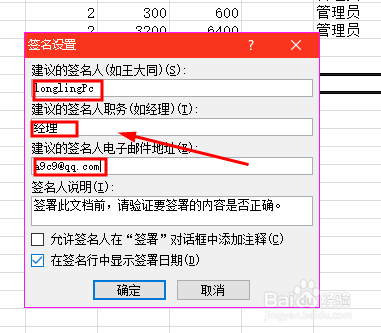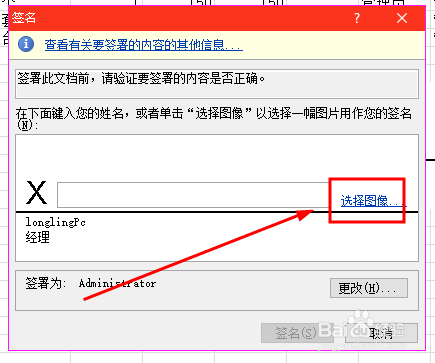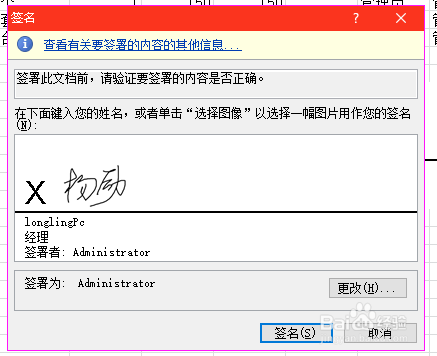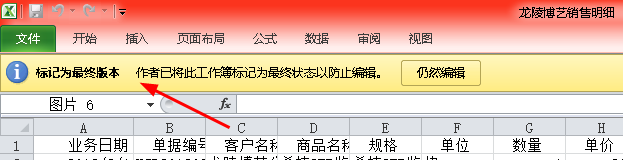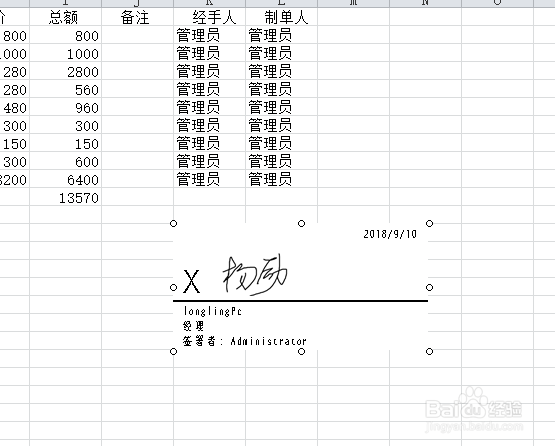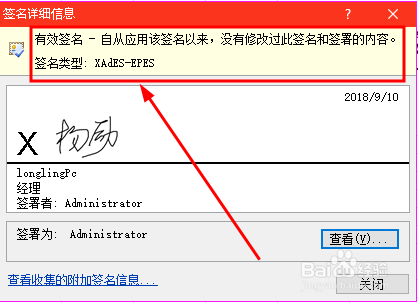如何利用数字签名保证Word、Exce文档的真实性
1、1.在工作表中,将指针置于要创建签名行的位置。
2、2.在【插入】选项卡上的【文本】组中,单击【签名行】列表:
3、3.然后单击【Microsoft Office 签名行】
4、,在【签名设置】对话框中,写上将显示在签名行下面的信息:建议的签名人签名人的全名。建议的签荏半吨蛸名人职务签名人的职务。建议的签名人炼蓄晦擀电子邮件地址签名人的电子邮件地址。对签名人的说明:为签名人添加说明,如“对文档签名之前,请验证内容是否正确”。选择下列一个或两个复选框:允许签名人在“签名”对话框中添加注释允许签名人键入签名目的。在签名行显示签名日期:文档签名日期将随签名一起显示。
5、4.签署 Excel 中的签名行签署签名行时,将添加您的签名的可见形式和一个数字签名。
6、把鼠标指向签名行,选择【签署】:
7、如要把事先准备好的手写签名添加进入,单击【选择图像】。 在【选择签名图像】对话框中,查找签名图像文件的位置,选择所需的文件,然后单击“选择”。
8、选择好手写签名图像后,点【签名】,即可完成在文档中添加签名,同时文档变为不可编辑状态,这样,通过签名行就可可能文档增加了安全性,完整性,如何签名失效,说明被修改过。
声明:本网站引用、摘录或转载内容仅供网站访问者交流或参考,不代表本站立场,如存在版权或非法内容,请联系站长删除,联系邮箱:site.kefu@qq.com。
阅读量:20
阅读量:74
阅读量:60
阅读量:24
阅读量:48